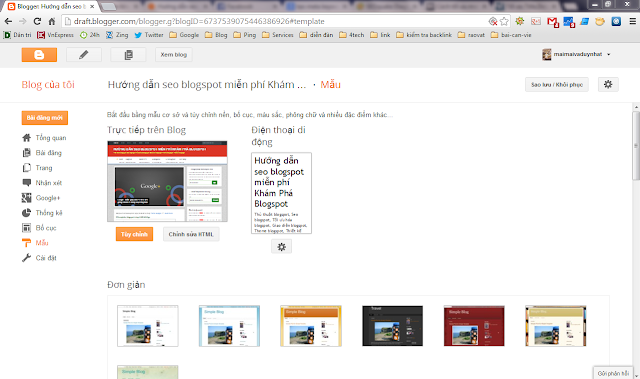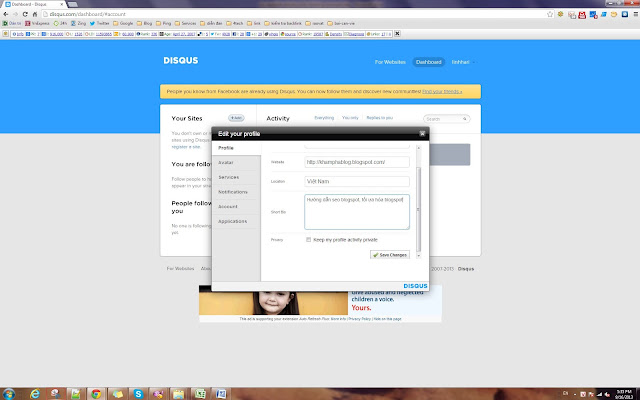Chỉ một vài thao tác đơn giản, bạn có thể dễ dàng biết giao diện Timeline Facebook của mình hiển thị ra sao dưới góc nhìn của một người bất kỳ trên mạng.
Trong quá trình sử dụng Facebook, hẳn người dùng ai cũng từng sử dụng qua tính năng thay đổi quyền riêng tư vì mục đích bảo vệ mình trên mạng xã hội này. Và dĩ nhiên, bạn cũng sẽ luôn tự hỏi, những thay đổi này liệu có được áp dụng ngay chưa và sẽ ảnh hưởng ra sao. Nói đơn giản hơn, bạn muốn biết tường nhà của mình sẽ trông như thế nào khi những “luật lệ” này được áp dụng thực tế.
Thật may là để có thể biết giao diện Timeline của Facebook sẽ hiển thị những gì trước ánh nhìn của một người bất kỳ, bạn chỉ cần thực hiện một vài thao tác đơn giản sau đây.
Đầu tiên, đăng nhập Facebook bằng username và password của bạn. Trong giao diện Facebook, tìm đến biểu tượng hình chiếc ổ khóa (thường nằm ở góc phải màn hình và gần tên người dùng) rồi click chuột để có được danh sách xổ xuống như hình bên dưới.

Tiếp đến, bạn nhấn chuột vào dòng chữ “Who can see my stuff?” rồi tiếp tục nhấn chọn liên kết “View As” ở mục “What do other people see on my timeline?” để mở giao diện Facebook theo tư cách của một người bất kỳ.
Nếu như lần đầu tiên sử dụng tính năng này, sẽ có một hộp thoại nhỏ xuất hiện ở góc trái màn hình, bạn chỉ cần nhấn Okay để đóng lại - hay đánh dấu chọn vào ô “Don’t remind me again” trước khi đóng để thông báo này không tái hiển thị ở những lần sau.

Mặc định, tính năng này sẽ luôn hiển thị giao diện tường nhà của bạn dưới một góc nhìn mở “Public”. Tuy nhiên, với dòng liên kết “View as Specific Person” bạn có thể dễ dàng chọn một người bất kỳ có tên trong danh sách bạn bè của mình để biết họ sẽ thấy những gì trên tường nhà của bạn.

Để trở lại giao diện Facebook bình thường, đơn giản, bạn chỉ cần nhấn biểu tượng hình tròn có chữ “X” ở góc trái giao diện này là xong.
Với tính năng này, bạn có thể dễ dàng biết những thay đổi các tùy chọn quyền riêng tư mà mình áp dụng cho một số người sẽ ra sao – hay quản lý tốt hơn những nội dung được chia sẻ trên tường nhà với cả “thế giới”.
Sưu tâm Vnexpress!

Bán hàng BKAV Pro qua điện thoại: 091 3387 246!